ホームページ >ソフトウェアチュートリアル >コンピューターソフトウェア >ブラウザエラーNET::ERR_CONNECTION_REFUSEDを修正する方法
ブラウザエラーNET::ERR_CONNECTION_REFUSEDを修正する方法
- 王林オリジナル
- 2024-08-26 11:06:461098ブラウズ
修正が難しい Chrome エラー: NET::ERR_CONNECTION_REFUSED を修正する方法 Web サーフィン中に、Google Chrome でも、Web サイトの読み込みを妨げる予期しないエラーが発生することがあります。一般的なエラーの 1 つは、NET::ERR_CONNECTION_REFUSED です。このエラーはイライラするものであり、混乱を招く可能性があります。この問題を解決するために、PHP エディター Baicao はいくつかの簡単な解決策をまとめました。この記事では、NET::ERR_CONNECTION_REFUSED エラーとは何ですか?このエラーの一般的な原因 このエラーを修正するためのステップバイステップ ガイド この記事に記載されている手順に従うことで、読者は NET::ERR_CONNECTION_REFUSED エラーを迅速に診断して修正し、スムーズなブラウジング エクスペリエンスを復元できるようになります。
方法 1: ルーターを再起動します
Chrome NET::ERR_CONNECTION_REFUSED エラー修正チュートリアル: 故障した電子デバイスを修復する最良の方法の 1 つは、デバイスを再起動することです。この場合、ルーターはインターネット接続を容易にするデバイスです。ルーターの背面にある電源ボタンを押し、電源プラグを抜きます。数分待ってからもう一度差し込みます。ルーターを起動し、エラーが解決されたかどうかを確認します。すぐに再起動しても問題が解決しない場合がありますが、無害であり、実行に数分かかることはほとんどありません。
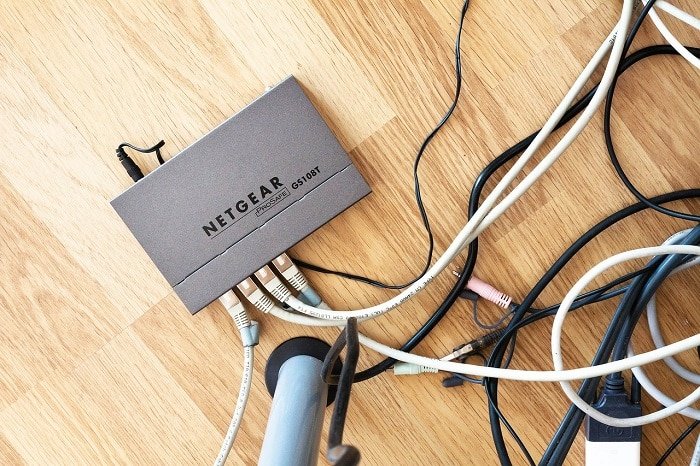
方法 2: DNS キャッシュをフラッシュする
ドメイン ネーム システム (DNS) は、IP アドレスを各 Web サイトのドメイン名に接続する役割を果たします。時間の経過とともに、DNS は PC の速度を低下させ、接続の問題を引き起こす可能性のあるキャッシュ データを収集します。 DNS キャッシュをフラッシュすると、IP アドレスがインターネットに再接続され、Chrome の NET::ERR_CONNECTION_REFUSED エラーが修正されます。
1. [スタート] メニューを右クリックし、[コマンド プロンプト (管理者)] を選択します。
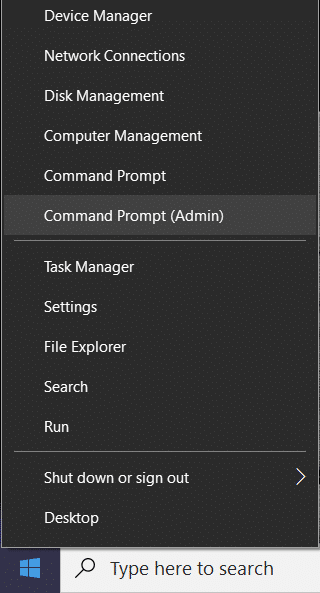
2. ipconfig /flushdns と入力し、Enter キーを押します。
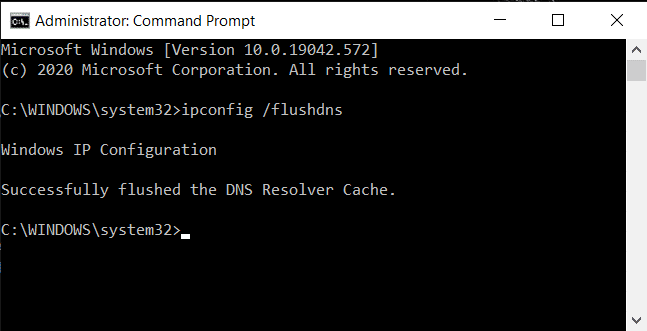
3. コードが実行され、DNS リゾルバー キャッシュがクリアされ、インターネットが高速化されます。
方法 3: 閲覧データをクリアする
ブラウザのキャッシュ データと履歴により、PC の速度が低下し、他のインターネット サービスに干渉する可能性があります。閲覧データをクリアすると、検索設定がリセットされ、ブラウザ上のほとんどのエラーが修正されます。
1. ブラウザを開き、画面の右上隅にある 3 つの点をクリックします。
2. [設定]をクリックします。
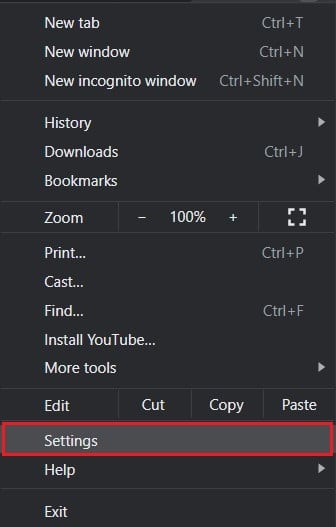
3. [プライバシーとセキュリティ] パネルに移動し、[閲覧データの消去] をクリックします。
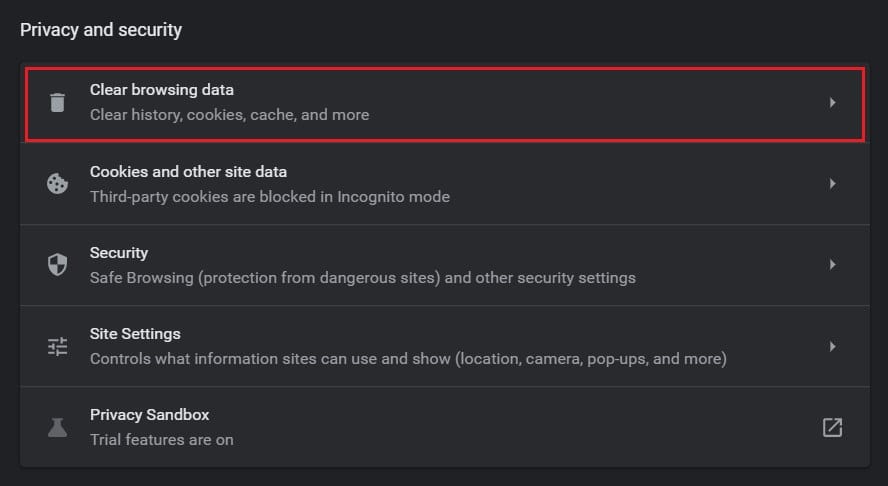
4. 詳細パネルを開きます。
5. ブラウザから削除したいデータカテゴリをすべてチェックします。
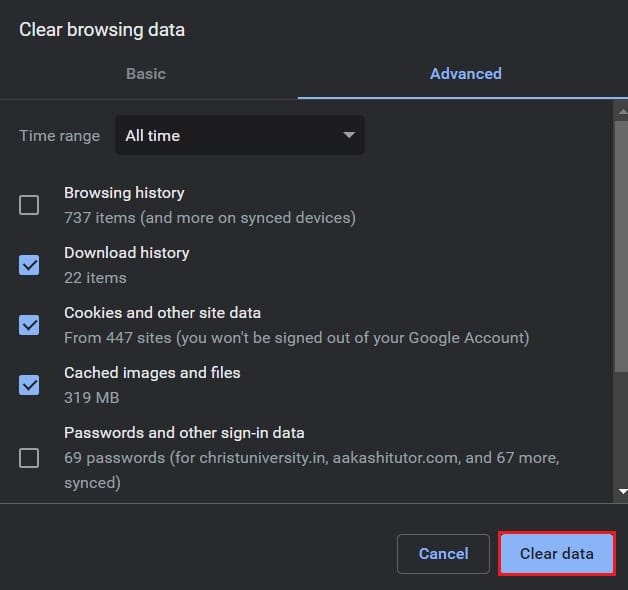
6. [データを消去] ボタンをクリックして、ブラウザ履歴全体を削除します。
7. Chrome で Web サイトをリロードし、NET::ERR_CONNECTION_REFUSED メッセージが修正されるかどうかを確認します。
方法 4: ウイルス対策とファイアウォールを無効にする
ファイアウォールはおそらくコンピューターの最も重要な機能です。 PC に入るデータを分析し、悪意のある Web サイトをブロックします。ファイアウォールはシステムのセキュリティに不可欠ですが、多くの場合、検索を妨害し、接続エラーを引き起こす可能性があります。
1. PC でコントロール パネルを開きます。
2. [システムとセキュリティ]をクリックします。
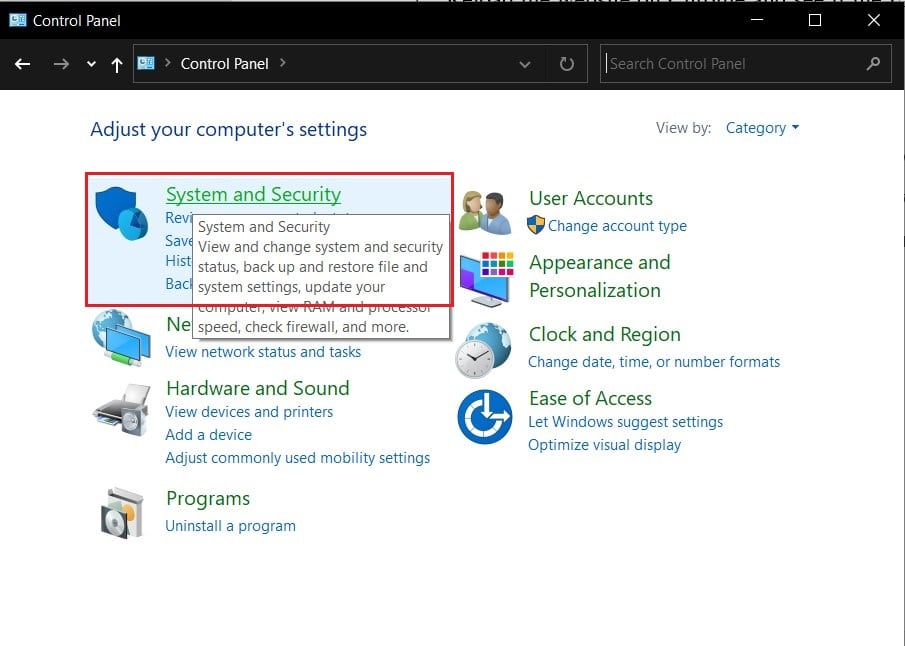
3. Windows Defender ファイアウォールを選択します。
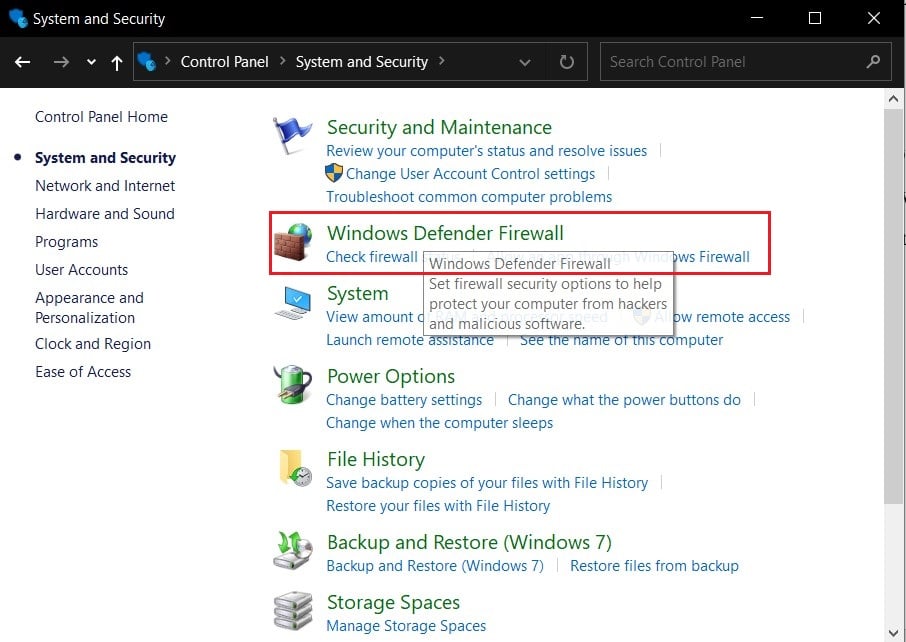
4. 左側のパネルをクリックして、Windows Defender ファイアウォールをオンまたはオフにします。
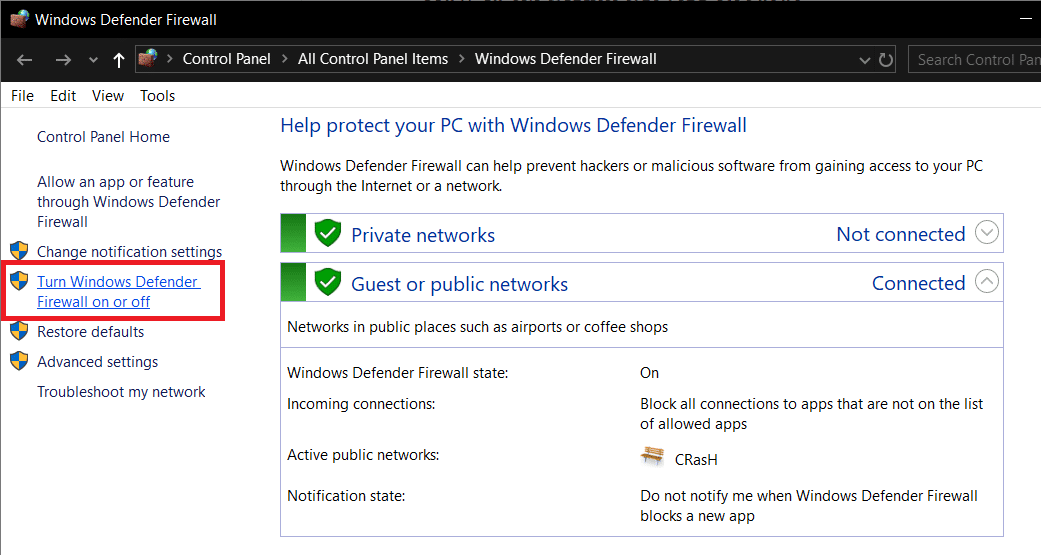
5. ファイアウォールをオフにして、Chrome の NET::ERR_CONNECTION_REFUSED エラーが修正されたかどうかを確認します。
サードパーティのウイルス対策ソフトウェアが PC のセキュリティを管理している場合は、そのサービスを無効にする必要がある場合があります。画面の右下隅にある小さな矢印をクリックして、すべてのアプリを表示します。ウイルス対策アプリケーションを右クリックし、「ファイアウォールを無効にする」をクリックします。 ソフトウェアによっては、この機能の名前が異なる場合があります。
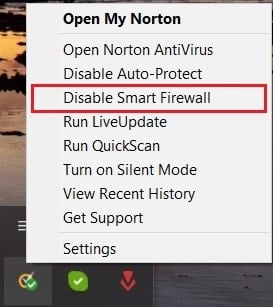
以上がブラウザエラーNET::ERR_CONNECTION_REFUSEDを修正する方法の詳細内容です。詳細については、PHP 中国語 Web サイトの他の関連記事を参照してください。

